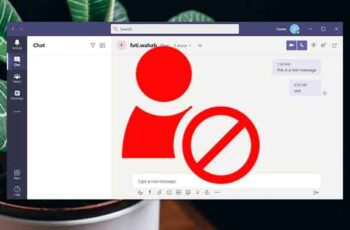
Para ligar ou enviar uma mensagem para alguém usando o aplicativo Teams, tudo o que você precisa fazer é garantir que ele esteja na sua lista de contatos. No entanto, você pode bloqueá-los se não quiser mais que a pessoa entre em contato com você na plataforma Microsoft Teams. Veja como bloquear um contato no Microsoft Teams.
Com um aumento de 1000% no uso no auge da pandemia do COVID-19, a profunda integração do Microsoft Teams com o Office 365 o torna uma das ferramentas de colaboração mais populares. O aplicativo funciona em dispositivos Windows, Mac, iOS e Android. Além de ser um software de colaboração, o aplicativo também oferece recursos de videoconferência e mensagens de bate-papo.
Como bloquear contato no Microsoft Teams no Android
Se você estiver usando um dispositivo Android, veja como bloquear um contato no Microsoft Teams:
- Inicie o Microsoft Teams e toque em Bate-papo na parte inferior da tela.
- Selecione o contato ou bate-papo que deseja bloquear tocando e segurando-o por alguns segundos.
- Selecione a opção Bloquear para bloquear o contato.
Depois que um indivíduo que também faz parte de um bate-papo em grupo é bloqueado, outros membros do grupo ainda podem ler suas mensagens. Para evitar isso, você precisa excluir o contato bloqueado do grupo.
Para desbloquear um contato no Microsoft Teams para Android, você pode seguir as mesmas etapas acima. No entanto, se o contato não estiver mais em sua lista de bate-papos recentes, faça o seguinte:
- Inicie o Microsoft Teams e toque na sua foto de perfil.
- Toque em Configurações nas opções do menu.
- Percorra a lista de opções na página Configurações e selecione Pessoas.
- Toque em Contatos bloqueados e selecione o contato que deseja desbloquear tocando nele.
- Toque em Desbloquear contato.
Como bloquear contato no Microsoft Teams no iOS
Veja como bloquear um contato no Microsoft Teams no seu dispositivo iOS:
- Inicie o aplicativo Teams na tela inicial do seu dispositivo.
- Na parte inferior da tela, toque em Bate-papo.
- Selecione o contato ou bate-papo que deseja bloquear tocando nele.
- Na parte superior da tela, toque no nome do contato.
- Depois de abrir a janela de detalhes do bate-papo, toque no nome do contato uma segunda vez.
- Toque em Bloquear contato.
Para desbloquear um contato no Microsoft Teams no iPhone, você pode seguir as mesmas etapas acima. No entanto, se o contato não estiver mais em sua lista de bate-papos recentes, faça o seguinte:
- Inicie o Microsoft Teams e toque na sua foto de perfil.
- Toque em Configurações nas opções do menu.
- Percorra a lista de opções na página Configurações e selecione Pessoas.
- Toque em Contatos bloqueados e selecione o contato que deseja desbloquear tocando nele.
- Toque em Desbloquear contato.
8 soluções para quando o compartilhamento de tela do Microsoft Teams não está funcionando
Como bloquear o contato no Microsoft Teams no Windows
Confira as etapas abaixo para aprender as etapas para bloquear um contato no Microsoft Teams para Windows.
- Inicie o Microsoft Teams no seu PC.
- Selecione a guia Bate-papo e passe o ponteiro do mouse sobre o contato que você precisa bloquear. Você pode usar a opção Pesquisar para localizar o contato se ele ainda não estiver na lista de bate-papo recente.
- Clique nos três pontos horizontais ao lado do nome do contato, também conhecido como Mais opções.
- Nas opções listadas, selecione Bloquear e, em vez de ver o status do contato, você verá um novo sinal mostrando que ele foi bloqueado.
Para desbloquear um contato no Microsoft Teams ao usar seu PC com Windows, você pode usar as mesmas etapas acima. No entanto, se o contato não estiver mais em sua lista de bate-papos recentes, faça o seguinte:
- Clique nos três pontos horizontais, também conhecidos como Configurações e muito mais, além da sua foto de perfil.
- Clique em Configurações.
- Clique em Privacidade e clique em Editar Contatos Bloqueados ou Usuários Bloqueados Gerenciados se você estiver usando o Windows 11.
- Encontre o contato que você precisa desbloquear e clique em Desbloquear.
Bloquear um contato no Microsoft Teams altera seu status para Bloqueado.
Leitura:
- Como instalar e usar o Microsoft Teams no Fire Stick
- O que é o Microsoft Teams?
- Como instalar e configurar o Microsoft Teams para Mac
- Como remover sua foto de perfil do Microsoft Teams no celular e no PC
- Baixe, instale e use o Microsoft Teams no Linux






